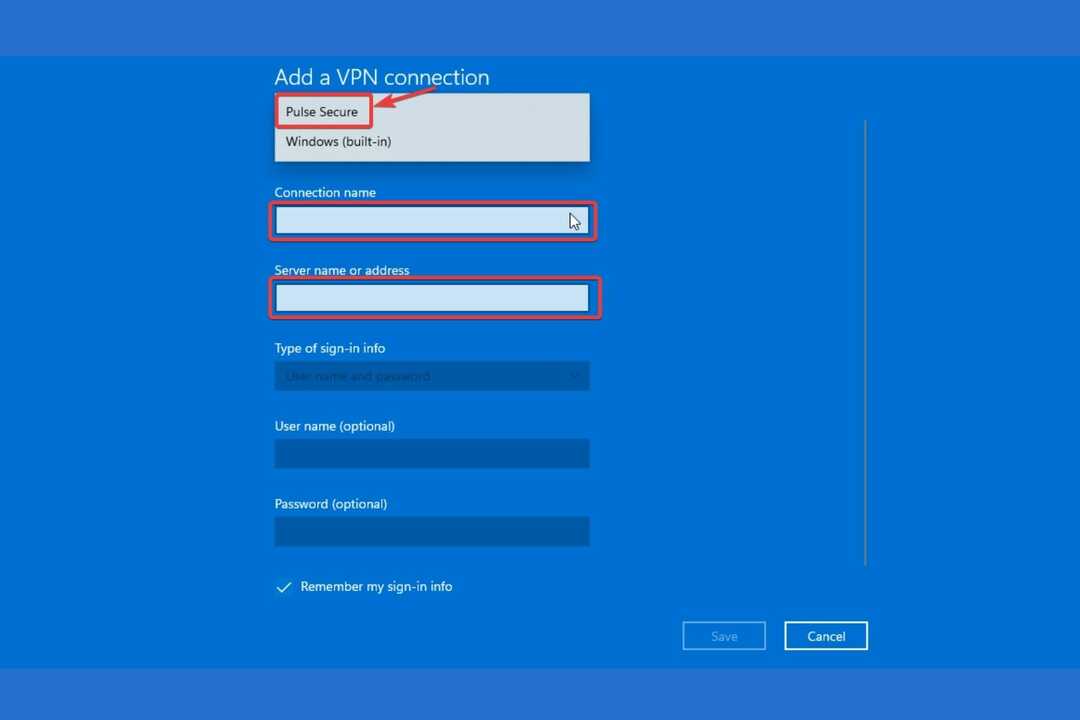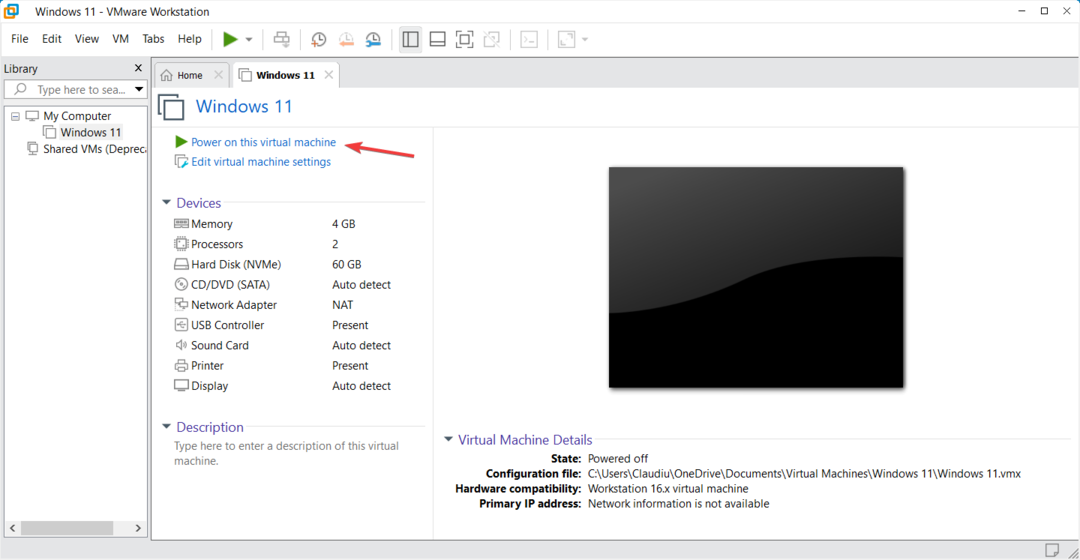- Anda tidak dapat benar-benar menonaktifkan menu konteks baru dari Windows 11 tetapi Anda bisa mendapatkannya kembali dari Windows 10.
- Ada tweak kecil untuk dilakukan di File Explorer yang dapat mengubahnya kembali seperti semula.
- Anda juga dapat mengakses menu lama dengan mengakses opsi di menu baru.
- Menu konteks jauh lebih tidak berantakan dan mudah digunakan tetapi memiliki ruang untuk ditingkatkan.
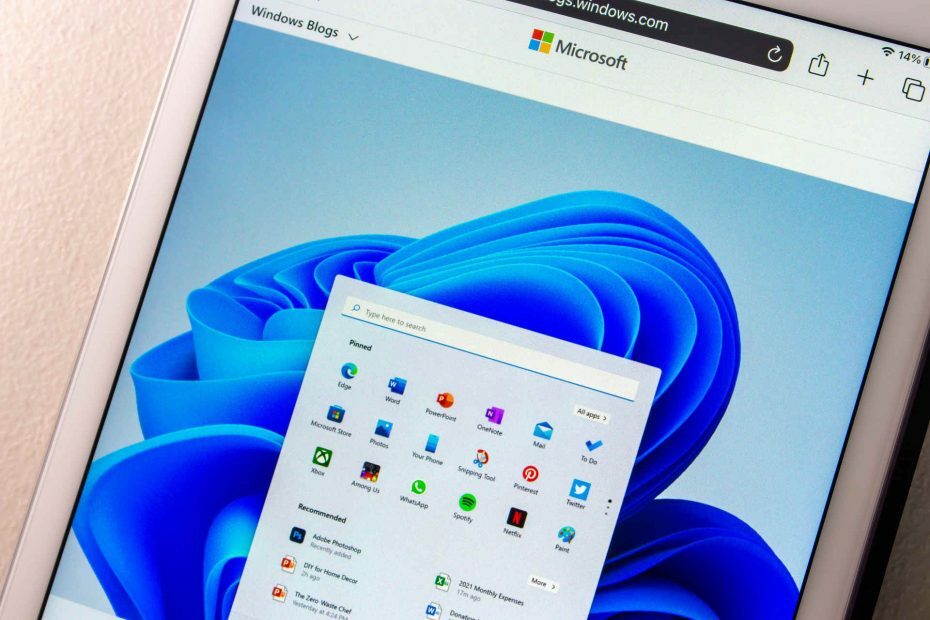
Perangkat lunak ini akan memperbaiki kesalahan umum komputer, melindungi Anda dari kehilangan file, malware, kegagalan perangkat keras, dan mengoptimalkan PC Anda untuk kinerja maksimal. Perbaiki masalah PC dan hapus virus sekarang dalam 3 langkah mudah:
- Unduh Alat Perbaikan PC Restoro yang dilengkapi dengan Teknologi yang Dipatenkan (tersedia paten sini).
- Klik Mulai Pindai untuk menemukan masalah Windows yang dapat menyebabkan masalah PC.
- Klik Perbaiki Semua untuk memperbaiki masalah yang memengaruhi keamanan dan kinerja komputer Anda
- Restoro telah diunduh oleh 0 pembaca bulan ini.
Yang baru Windows 11 memiliki fitur dan desain baru yang hebat. Itu juga membawa beberapa menu konteks baru tetapi meskipun tampaknya lebih baik, mereka membingungkan banyak pengguna.
Itu sebabnya, banyak dari mereka ingin menonaktifkan menu konteks baru dan kembali ke yang lama dari Windows 10.
Kami telah menulis penuh Ulasan pembuatan Windows 11 jadi Anda bisa membaca semua tentang fitur baru dan lainnya, tapi sekarang, mari kita lihat bagaimana kita bisa mendapatkan kembali menu yang biasa kita gunakan.
Bagaimana saya bisa menonaktifkan menu konteks baru di Windows 11?
1. Kembalikan File Explorer ke tampilan lama
- tekan Tombol Windows + E untuk memulai Penjelajah Berkas.
- Klik pada Melihat tab.
- Sekarang klik Pilihan dan pilih Ubah folder dan opsi pencarian.
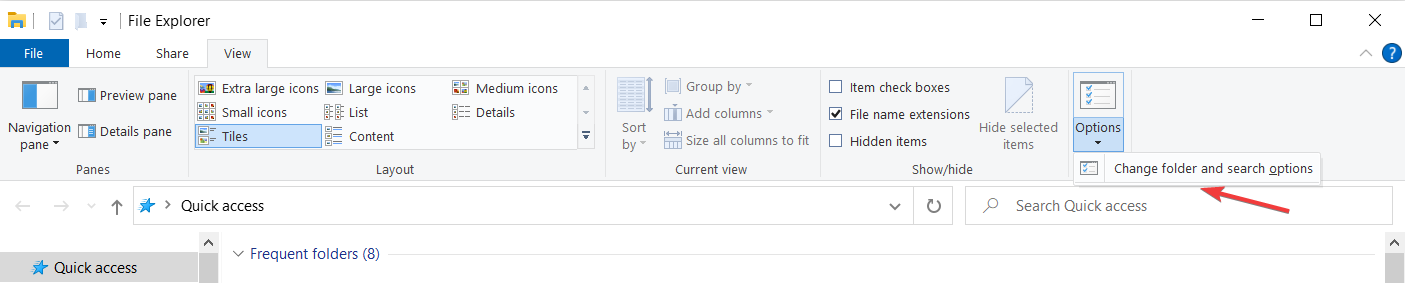
- Di jendela baru, gulir ke bawah dan centang kotak untuk Luncurkan jendela folder dalam proses terpisah, lalu klik Menerapkan dan baik.
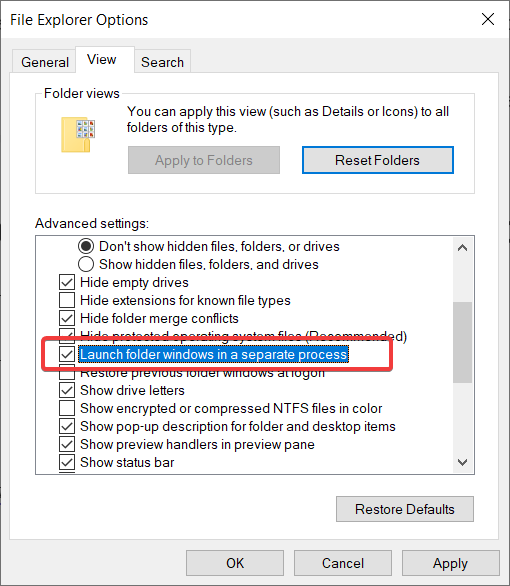
- Restart PC Anda agar perubahan diterapkan.
Setelah restart, File Explorer seharusnya kembali ke yang lama, termasuk menu konteks. Jika Anda ingin mengembalikan perubahan, lakukan langkah-langkah untuk menghapus centang pada opsi.
2. Tampilkan lebih banyak opsi
Seperti yang kami perhatikan dari banyak fitur lainnya, Microsoft menyimpan semua menu dari Windows 10 baik tidak aktif atau dapat diakses.
Ternyata, hal yang sama berlaku untuk menu konteks lama yang masih ada, tanpa Anda perlu melakukan banyak pekerjaan.
Bahkan, Anda hanya perlu memilih Tampilkan lebih banyak opsi fitur di menu konteks apa pun dan itu akan membawa Anda kembali ke menu lama.
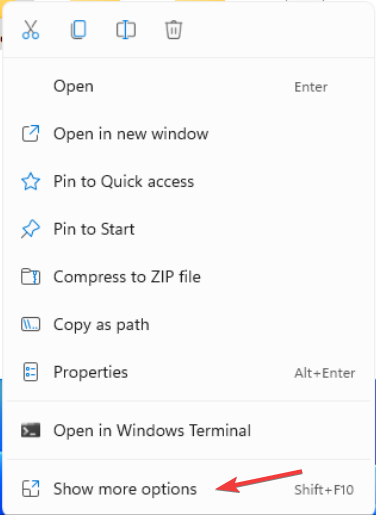
Dan jika ingin cepat mengaktifkan fitur ini juga bisa menggunakan shortcut Shift+F10 yang digunakan di Windows 10 untuk membuka menu konteks biasa.
Jadi, belum ada opsi untuk mematikan menu konteks sama sekali, tetapi Anda masih dapat membuatnya terlihat seperti yang lama.
Menu konteks kurang berantakan
Jika Anda menginginkan pendapat kami, menu konteks baru jauh lebih tidak berantakan dan lebih mudah digunakan karena lebih sederhana.
Hanya fakta bahwa opsi Potong, Salin, Ganti Nama, dan Hapus telah diubah menjadi ikon kecil yang berada di atas menu konteks yang membuat menu jauh lebih bersih.
Namun, kami juga dapat memahami pengguna yang mengatakan bahwa mereka terlalu kecil dan harus diubah menjadi target yang lebih besar untuk diklik agar lebih efisien.
Kami harap Anda berhasil menyelesaikan semua menu konteks dan Anda senang dengan keputusan Anda apa pun itu.
Jika Anda ingin lebih menyesuaikan pengalaman Anda, Anda dapat memeriksa panduan kami di cara mengubah tampilan Windows 11 ke tampilan klasik.
Apa pendapat Anda tentang menu konteks baru? Beritahu kami semua tentang itu di bagian komentar di bawah.